Жолоблення – Warp¶
Орієнтир – Reference
| Режим – Mode: | Режими Редагування – Edit Modes |
|---|---|
| Меню – Menu: | «Об’єкт/Сіть/Крива/Поверхня > Трансформа > Жолоблення» – |
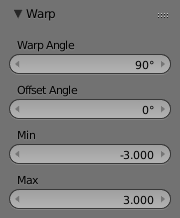
Опції засобу Warp.
Трансформація Warp бере вибрані елементи та жолобить їх навколо 3D курсора на певний кут. Зауважте, що ця трансформація завжди залежить від локації 3D курсора. Опорна Точка – Pivot Point не враховується. Результати трансформації Warp також залежать від поточного огляду.
Використання – Usage¶
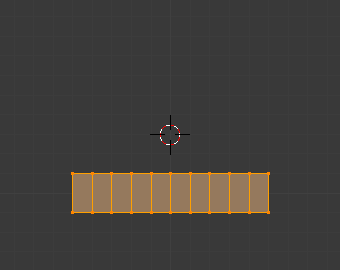
Перед. |
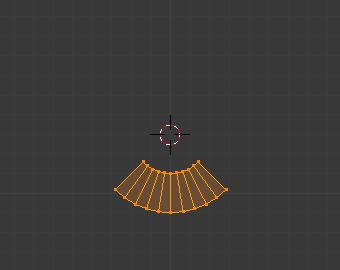
Кут Жолоблення – Warp Angle 90. |
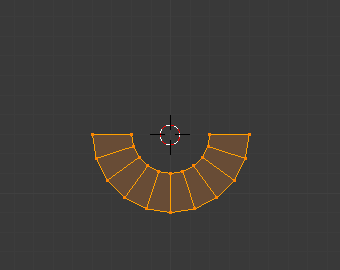
Кут Жолоблення – 180. |
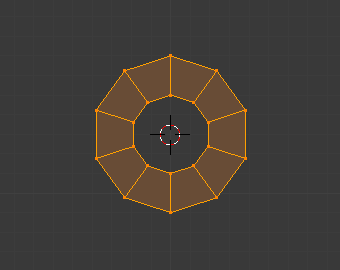
Кут Жолоблення – 360. |
Позиція Курсора та Огляд – Cursor Position and View¶
Локація 3D курсора може використовуватися для зміни результатів трансформації Warp. Як можна побачити з прикладу у цьому підрозділі, радіус Warp залежить від відстані курсора до вибраних елементів. Чим більша відстань, тим більший радіус.
На результат трансформи Warp також впливає ваш поточний огляд. Приклад у цій секції показує результати трансформи Warp зі значенням 180 градусів, застосованої до тієї ж сітьової Площини при різних оглядах.
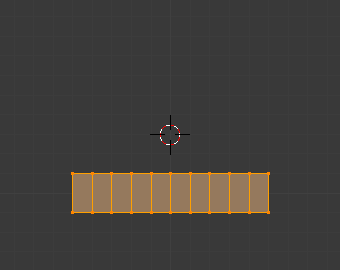
Перед. |
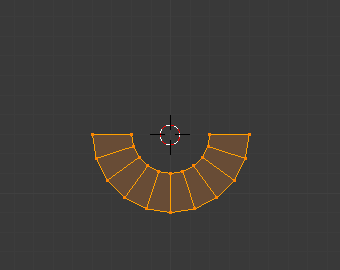
Кут Жолоблення – 180. |
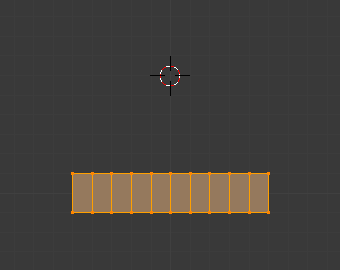
Перед. |
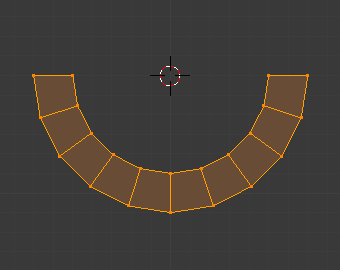
Кут Жолоблення – 180. |
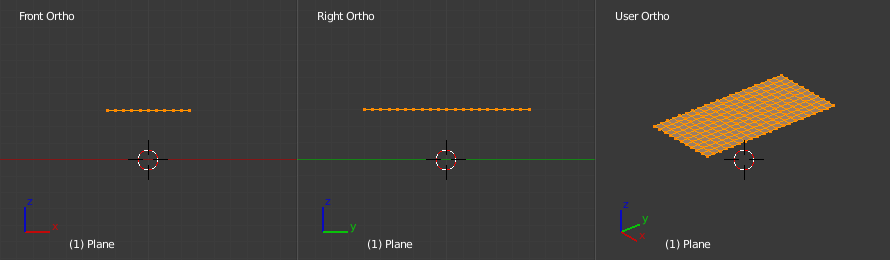
Перед. |
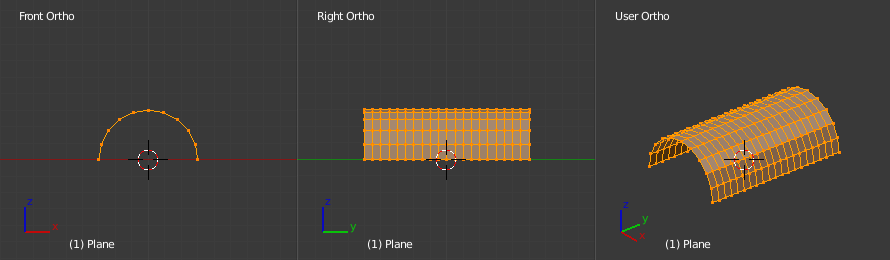
Кут Жолоблення 180 в огляді XZ. |
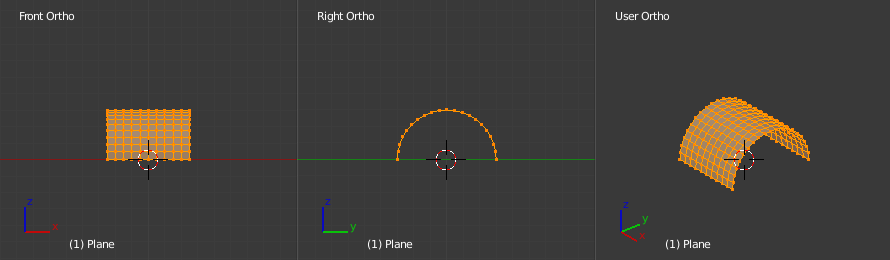
Кут Жолоблення 180 в огляді YZ. |
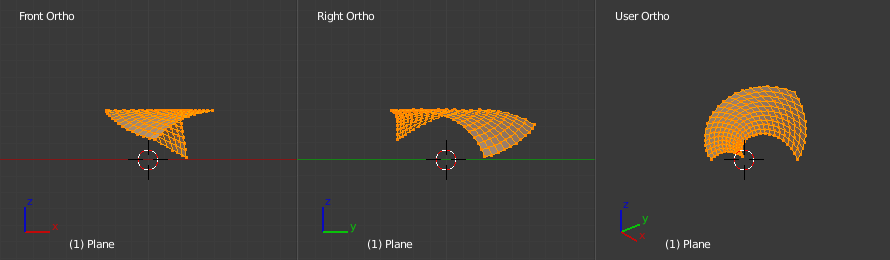
Кут Жолоблення 180 в огляді, довільно заданому Користувачем. |
Примітка
Жолоблення тексту
Якщо ви хочете жолобити текст, то вам необхідно конвертувати його з типу об’єкта Text у тип Mesh, скориставшись Конвертувати У – Convert To.
Приклад – Example¶

Текст, зжолоблений навколо логотипа.
Це було зроблено шляхом створення логотипа Blender’а та тексту, як окремих Об’єктів. Текст було конвертовано у сіть, а потім зжолоблено навколо логотипа Blender’а.